Cómo borrar el historial de música de YouTube (pasos actualizados)
YouTube Music es uno de los servicios de streaming de música más populares actualmente. Monitorea tus hábitos de escucha y utiliza la información para crear recomendaciones y listas de reproducción personalizadas. Sin embargo, algunos usuarios podrían querer borrar su historial de escucha por motivos de privacidad. Este artículo te guiará. Cómo borrar el historial de música de YouTube¡Vamos a sumergirnos directamente en ello!
Guía de contenido Parte 1. ¿Puedes eliminar el historial de música de YouTube?Parte 2. ¿Cómo borrar el historial de escucha de música de YouTube?Parte 3. ¿Cómo pausar el historial de música de YouTube?Parte 4. ¿Cómo hacer una copia de seguridad del historial de música de YouTube sin Premium?Parte 5. Conclusión
Parte 1. ¿Puedes eliminar el historial de música de YouTube?
¿Te preguntas por qué querrías borrar tu historial de YouTube Music? Bueno, hay varias razones por las que podría serte útil. Al borrar tu historial de escucha, puedes mantener la privacidad y la confidencialidad de tus gustos musicales, especialmente si compartes tu cuenta de YouTube Music con otros. O quizás hay un álbum que no encaja con tu música y no quieres que descontrole el algoritmo.
Ya sea que quieras empezar de cero o simplemente te guste organizar tu biblioteca musical, administrar tu historial de escucha te permite personalizar tu experiencia musical. Pero ¿se puede borrar el historial de YouTube Music? Por supuesto. Puedes ver y eliminar tu historial de reproducción desde la app YouTube Music. Dado que muchos usuarios no saben dónde encontrar el historial de YouTube Music, en la siguiente sección te ayudaremos a descubrir cómo borrarlo.
Parte 2. ¿Cómo borrar el historial de escucha de música de YouTube?
Aquí tienes un breve resumen de cómo borrar el historial de YouTube Music en la app de escritorio, el reproductor web o la app móvil. ¡Prepara tu dispositivo y listo!
Borrar una canción del historial de música de YouTube en el escritorio
Paso 1. Abre la aplicación de escritorio o el reproductor web de YouTube Music en tu ordenador. Desde el reproductor, ve a la Biblioteca en la barra lateral.
Paso 2. En la esquina superior derecha verás un ícono de reloj, haz clic en él.
Paso 3. Después de eso, verás la lista de todas las canciones que has escuchado usando YouTube Music.
Paso 4. Elige la canción que quieras eliminar del historial y haz clic en el icono de tres puntos. En el menú, haz clic en "Eliminar del historial". Esto eliminará la canción de la lista de canciones que has reproducido en YouTube Music.
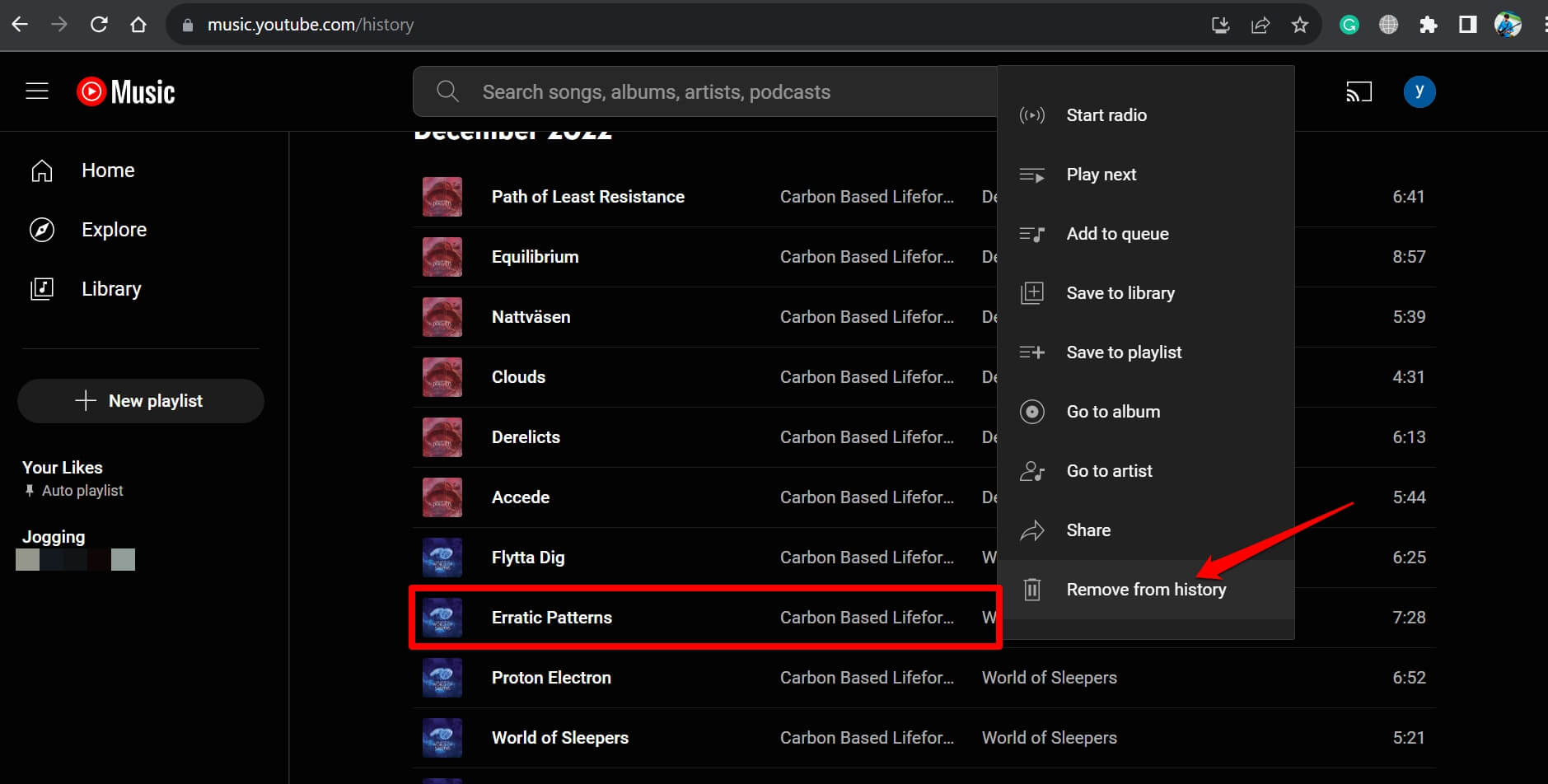
Borrar una canción del historial musical de YouTube en el móvil
¿Cómo borrar el historial de YouTube Music con tu iPhone o Android? Si accedes a YouTube Music desde tu dispositivo Android o iOS, sigue estos pasos para eliminar una canción del historial de YouTube Music.
Paso 1. Abre la aplicación YouTube Music en tu iPhone o Android.
Paso 2. En la esquina superior derecha, toca el ícono de tu perfil.
Paso 3. Pulsa Historial. Desde el historial de escucha, pulsa el icono de tres puntos junto a la canción que quieres eliminar.
Paso 4. Toque en Eliminar del historial.
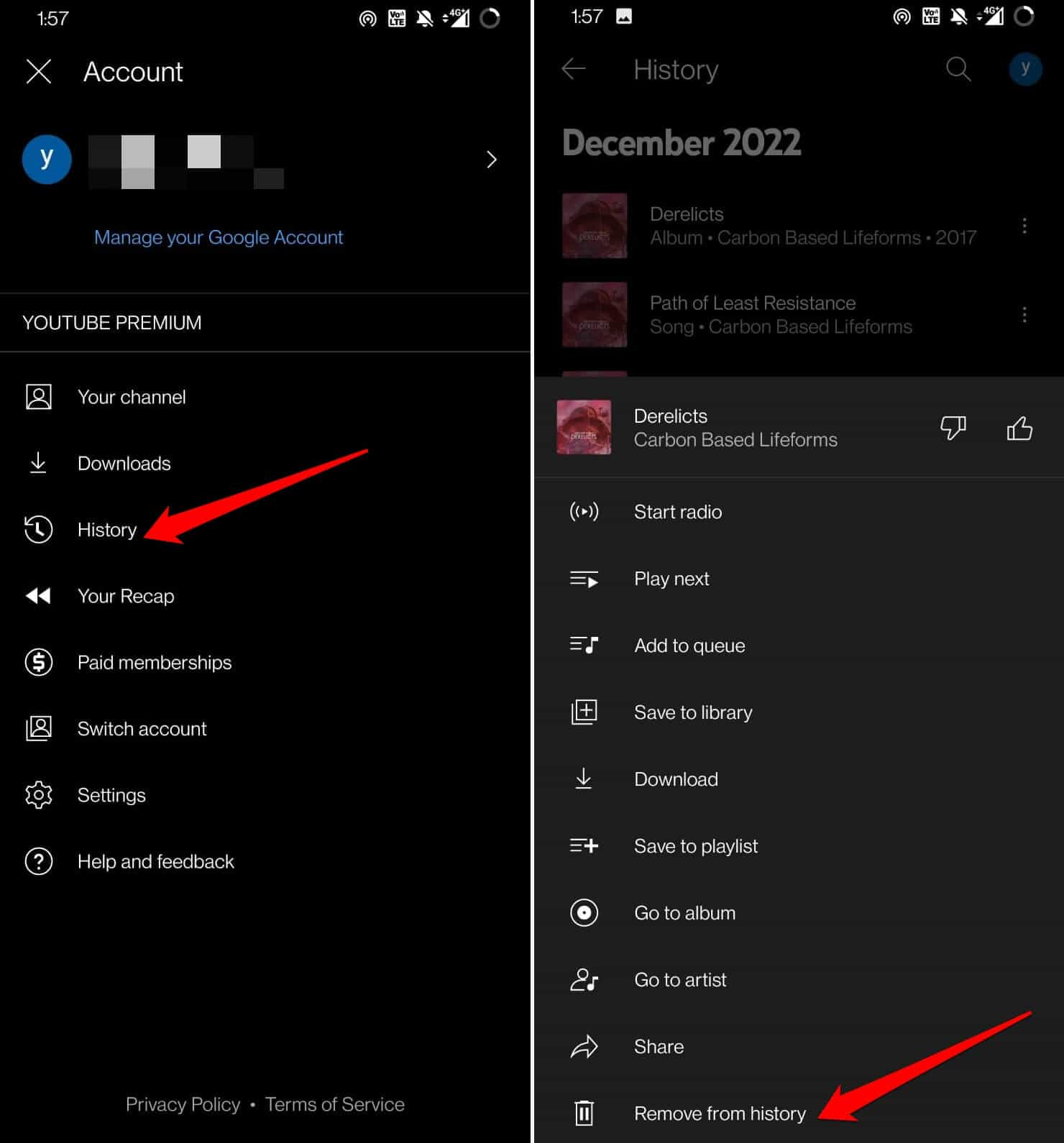
Como no existe una opción de eliminación por lotes en YouTube Music, debes eliminarlos uno por uno de tu historial de escucha, lo que es más problemático.
Parte 3. ¿Cómo pausar el historial de música de YouTube?
Ahora que hemos explicado cómo borrar el historial de YouTube Music, también explicaremos cómo pausarlo. Como mencionamos, YouTube Music usa tus hábitos de escucha para ofrecerte mejores recomendaciones. Si quieres que tus escuchas dejen de guardarse en tu historial, debes activar una opción. Aquí te explicamos cómo pausar tu historial de YouTube Music.
Pausar tu historial de música de YouTube en el escritorio
Paso 1. Abre la aplicación de escritorio o el reproductor web de YouTube Music y haz clic en el ícono de tu perfil en la esquina superior derecha.
Paso 2. Haga clic en Configuración > Privacidad.
Paso 3. Activar Pausar el historial de visualización.
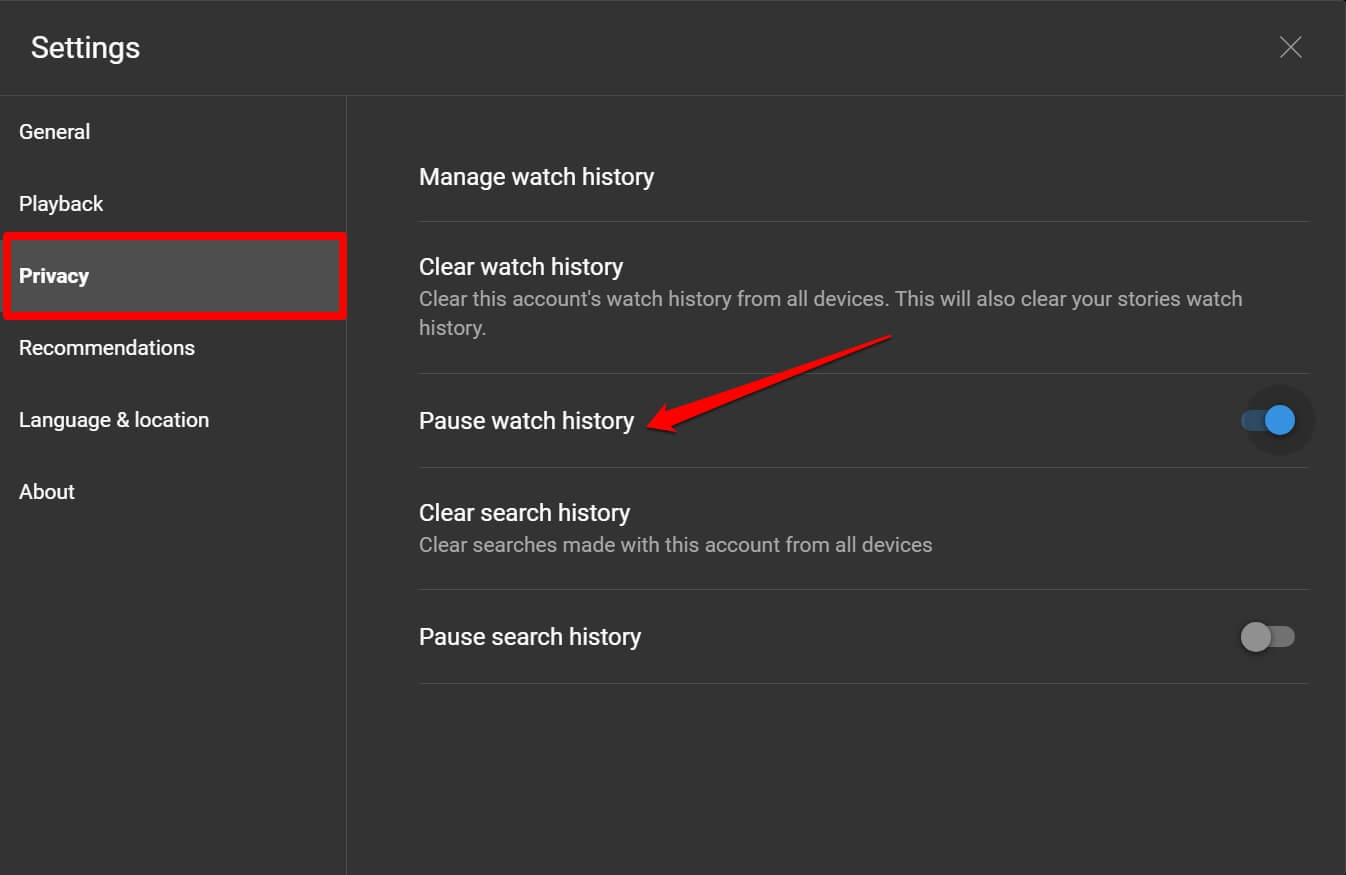
Pausar tu historial de música de YouTube en el móvil
Paso 1. Inicie la aplicación YouTube Music para iOS o Android.
Paso 2. Toca el avatar de tu cuenta y selecciona la opción Configuración en el menú.
Paso 3. Toque Privacidad y ubicación y toque el interruptor junto a Pausar historial de búsqueda para habilitarlo.
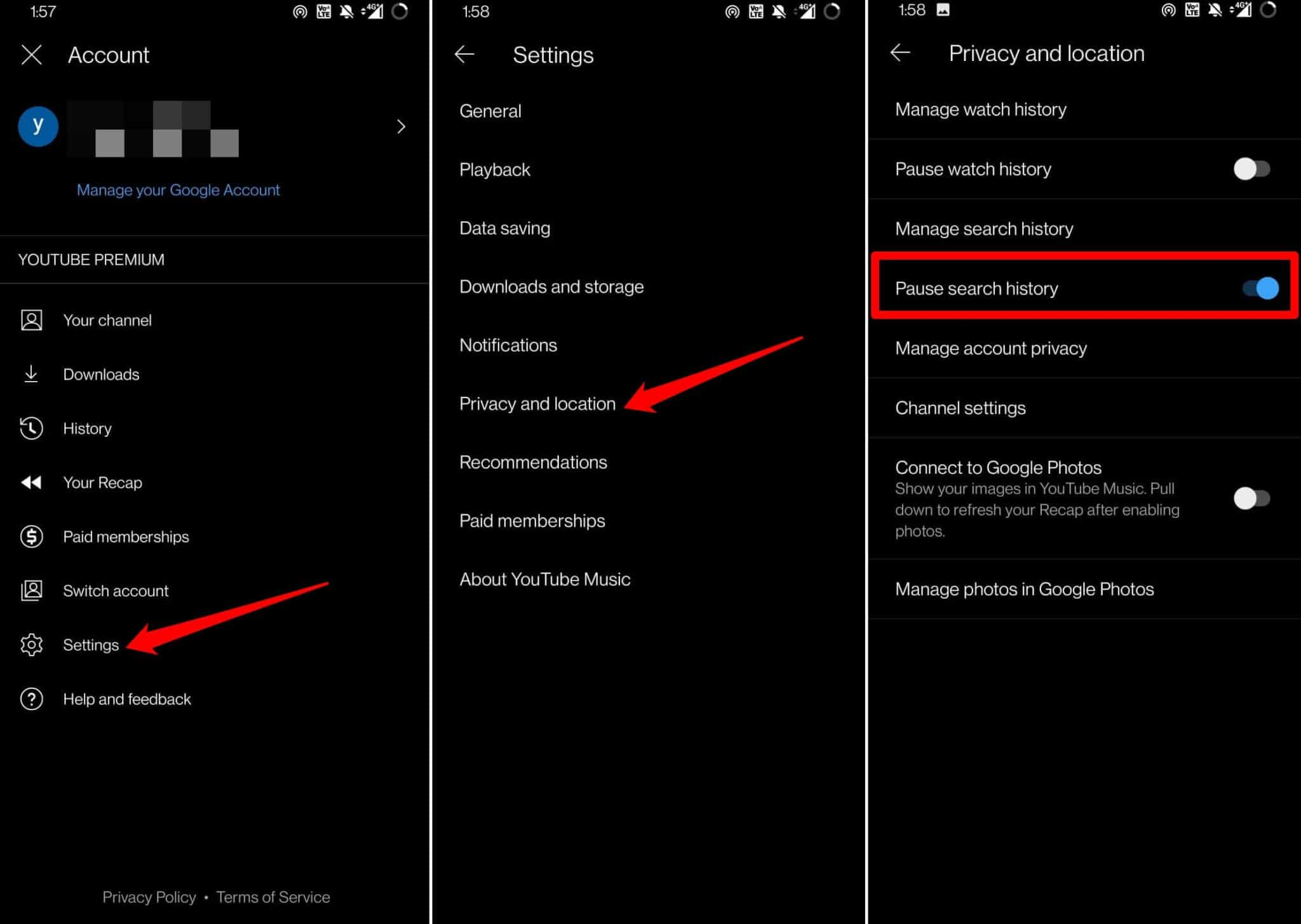
Una vez que actives esta opción, no se guardará ninguna actividad de escucha futura. Sin embargo, ten en cuenta que esta opción también se aplica a los cambios en YouTube (aplicación de videos).
Parte 4. ¿Cómo hacer una copia de seguridad del historial de música de YouTube sin Premium?
Pasos para borrar el historial de YouTube Music. Antes de borrar tu historial de escucha, te recomendamos descargar las canciones o álbumes más reproducidos de YouTube Music como archivos locales en tu ordenador o móvil. Como sabes, las canciones descargadas sin conexión con YouTube Music Premium no se podrán reproducir y se eliminarán de tu biblioteca al cancelar la suscripción. Por eso, puedes recurrir a un descargador profesional de YouTube Music.
Cuando se trata de esto, Convertidor de música de YouTube de AMusicSoft Es el mejor descargador y conversor de YouTube Music. Te permite descargar pistas, álbumes, listas de reproducción y cualquier otro contenido de YouTube Music a tu ordenador, y guardarlo en formato MP3, AAC, FLAC, WAV, AIFF o ALAC sin pérdidas. También se conservan las etiquetas ID3 completas (como título, artista, portada, año, etc.).
Es fácil descargar música de YouTube a dispositivos USB o reproductores MP3 para guardarla para siempre. Después, cuando escuches canciones de YouTube Music en otros reproductores, ya no aparecerán en tu historial de YouTube Music sin necesidad de borrarlo de la app. En el siguiente tutorial, aprenderás a usar AMusicSoft para descargar tu historial de escucha a tu ordenador.
Paso 1. Descarga e instala AMusicSoft YouTube Music Converter en tu ordenador Windows o macOS haciendo clic en el botón de descarga gratuita que aparece a continuación. Después, inícialo y la interfaz principal aparecerá automáticamente.
Descargar gratis Descargar gratis
Paso 2. Simplemente arrastre y suelte la canción o lista de reproducción de música que le guste desde el reproductor web de YouTube Music a AMusicSoft YouTube Music Converter.

Paso 3. En el panel de conversión, puedes elegir entre MP3, FLAC, WAV, AAC o M4A como formato de salida. También puedes cambiar la velocidad de bits, la frecuencia de muestreo y el canal para personalizar la calidad de salida.

Paso 4. Cuando hayas realizado todas las configuraciones, puedes hacer clic en el botón Convertir para comenzar a descargar tu historial de escucha como archivos locales.

Parte 5. Conclusión
Todavía hay muchos oyentes que se preguntan cómo borrar el historial de YouTube Music. Con estos consejos y trucos de este artículo, podrás gestionar fácilmente tu historial de YouTube Music, independientemente de si usas la plataforma desde tu navegador web o dispositivo móvil. Si quieres hacer una copia de seguridad de tu historial de escucha, te recomendamos usar Convertidor de música de YouTube de AMusicSoft Para descargar toda tu biblioteca de música sin conexión. Después, podrás escuchar música de YouTube en privado en otros dispositivos.
La gente también Leer
- ¿Cómo descargar canciones de YouTube sin Premium?
- ¿Dónde se almacenan las descargas de música de YouTube? [¡Resuelto!]
- ¿Cómo reproducir música de YouTube sin conexión con o sin Premium?
- Cómo desactivar la reproducción aleatoria en YouTube Music [Guía paso a paso]
- Cómo solucionar el problema de que algunas canciones no están disponibles en YouTube Music
- Soluciones rápidas para pausas de YouTube Music al bloquear la pantalla
Robert Fabry es un apasionado del blog y un entusiasta de la tecnología que tal vez pueda contagiarte algunos consejos. También siente pasión por la música y ha escrito para AMusicSoft sobre estos temas.